Télécharger et installer Windows 11 25H2 (ISO Release Preview)
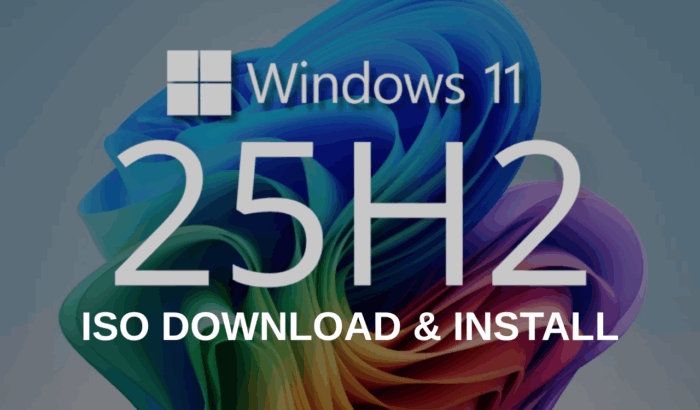
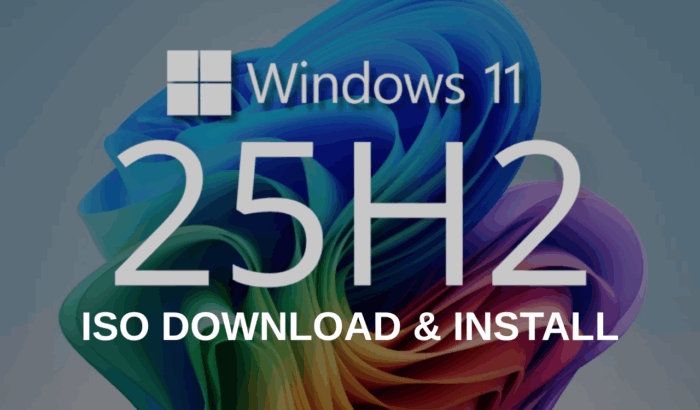
Sommaire
- Préparer le téléchargement et l’installation
- Étapes détaillées (1 → 11)
- Vérifications préalables et checklist
- Matrice de compatibilité et risques
- Plan de retour arrière (rollback)
- Diagramme de décision
- FAQ
- Critères d’acceptation
Pourquoi ce guide
Ce guide vous aide à obtenir l’ISO officielle Windows 11 25H2 (Release Preview) et à la déployer de façon sûre, réversible et reproductible. Il est destiné aux administrateurs système, technophiles et utilisateurs avancés qui veulent tester la mise à jour ou déployer un poste propre.
Important: n’installez pas avant d’avoir sauvegardé vos données. Les instructions décrivent des opérations qui peuvent supprimer des partitions et des fichiers.
Étapes rapides
- Téléchargez l’ISO depuis la page Windows Insider Preview (vous devez être inscrit).
- Téléchargez Rufus et lancez-le.
- Préparez une clé USB ≥ 8 Go.
- Configurez Rufus et créez la clé amorçable.
- Démarrez depuis la clé et installez Windows 11.
Étape 1 — Télécharger l’ISO Windows 11 25H2 depuis Insider Preview
- Allez sur la page officielle Windows Insider Preview Downloads.
- Connectez-vous avec le compte Microsoft enregistré au programme Windows Insider.
- Dans la sélection d’édition, choisissez « Windows 11 Insider Preview (Release Preview Channel) – Build 26200.xxxx » puis cliquez sur Confirm.
Note importante: si vous ne savez pas dans quel canal est inscrit votre appareil, vérifiez dans les Paramètres : Paramètres > Windows Update > Programme Windows Insider.
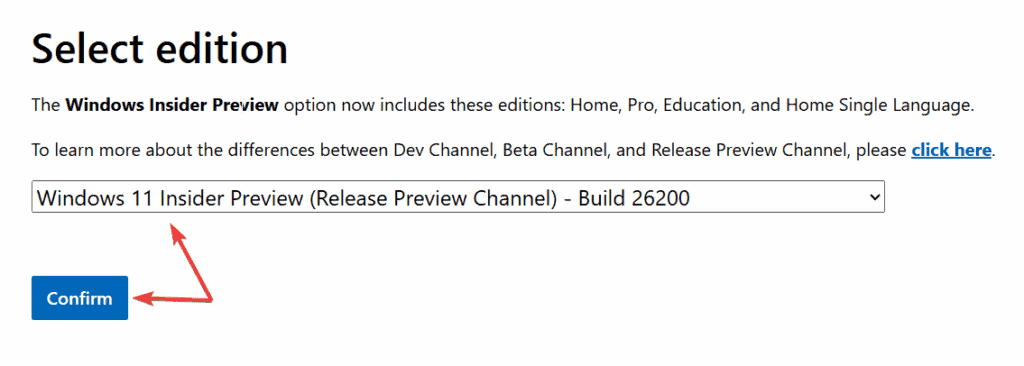
- Sélectionnez votre langue préférée, puis Confirm.
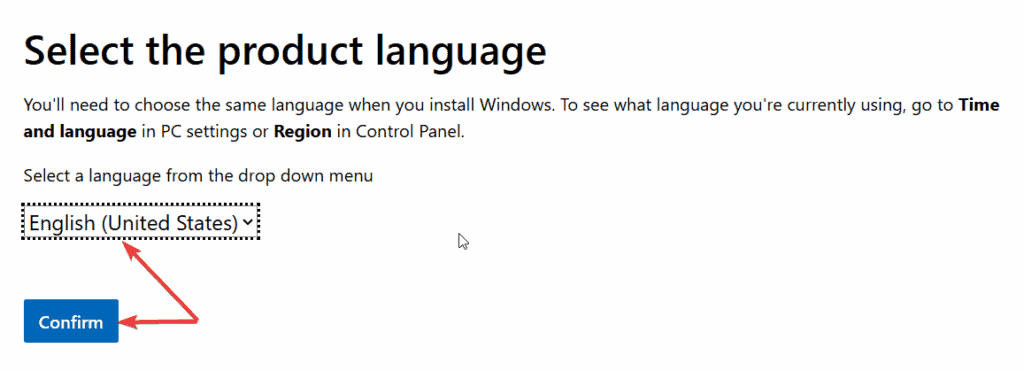
- Cliquez sur le bouton de téléchargement 64-bit pour obtenir le fichier ISO Windows 11 25H2.
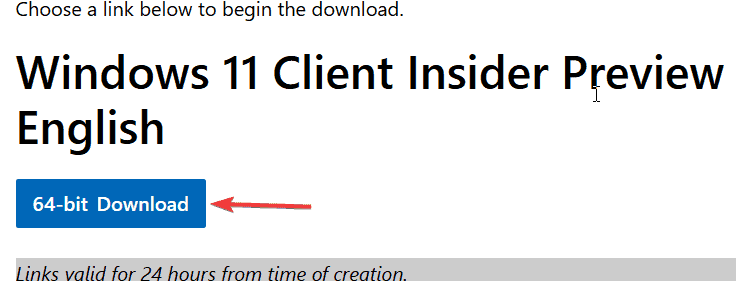
Optionnel: il existe des alternatives comme UUP Dump, mais la méthode recommandée reste le téléchargement officiel via Microsoft.
Étape 2 — Télécharger et lancer Rufus
- Rendez-vous sur le site de Rufus et téléchargez la dernière version.
- Double-cliquez sur le fichier .exe téléchargé pour lancer l’application.
Conseil: exécutez Rufus en tant qu’administrateur si des erreurs de permission surviennent.
Étape 3 — Préparer la clé USB
- Insérez une clé USB d’au moins 8 Go.
- Dans Rufus, sélectionnez le périphérique sous « Device ». (Étiquette UI : Device)
- Cliquez sur Select et choisissez le fichier ISO 25H2 téléchargé.
Checklist rapide avant de continuer:
- Sauvegarde complète du système et des données utilisateurs
- Licence et licence numérique associée au compte Microsoft (si nécessaire)
- Liste des applications à réinstaller
Étape 4 — Configurer Rufus
Paramètres recommandés dans Rufus :
- Image option : Standard Windows 11 Installation (ou Installation standard de Windows 11 si votre Rufus est localisé)
- Partition scheme : GPT
- Target system : UEFI (non-CSM)
- File system et Cluster size : conservez les valeurs par défaut (FAT32 ou NTFS selon l’ISO et la taille)
- Volume label : ex. « Windows 11 25H2 Setup »
- Cochez Quick format et Create extended label and icon files
Remarque: si votre machine utilise BIOS hérité (legacy BIOS), adaptez le schéma de partitionnement en MBR et le système cible en BIOS ou UEFI-CSM, mais Windows 11 moderne préfère UEFI+GPT.
Étape 5 — Créer la clé USB amorçable
- Cliquez sur Start.
- Acceptez la suppression des données sur la clé.
- Patientez jusqu’à la fin de l’opération. Rufus affichera « READY » quand la clé est prête.
Important: la création supprime tout le contenu de la clé USB. Vérifiez l’icône de progression et les messages d’erreur dans Rufus.
Étape 6 — Insérer la clé sur le PC cible
- Branchez la clé USB sur le PC où vous voulez installer Windows 11.
- Éteignez le PC (recommandé) avant de changer de périphériques USB pour éviter des problèmes d’énumération.
Étape 7 — Démarrer depuis la clé USB
- Allumez le PC et appuyez immédiatement sur la touche du menu de démarrage (souvent F12, F10, F2, Esc ou Del selon le fabricant).
- Sélectionnez la clé USB dans le menu de démarrage.
- Le PC démarrera ensuite sur l’environnement d’installation Windows 11.
Astuce: si vous avez un PC récent avec Secure Boot, laissez Secure Boot activé si possible; Rufus prépare la clé compatible UEFI+Secure Boot.
Étape 8 — Commencer l’installation de Windows 11
- Choisissez langue, heure et disposition du clavier, puis cliquez sur Next.
- Cliquez sur Install now.
- Si vous souhaitez conserver vos fichiers et applications, choisissez Keep personal files and apps (mise à niveau). Pour une installation propre, choisissez Custom: Install Windows only (advanced).
Étape 9 — Sélection de partition
- Choisissez le disque/partition cible pour l’installation.
- Pour une installation propre, vous pouvez supprimer toutes les partitions existantes et créer une nouvelle table. Sauvegardez avant.
- Cliquez sur Next pour lancer la copie des fichiers.
Conseil: si l’installateur signale l’absence d’un driver NVMe/RAID, fournissez le pilote via une clé USB secondaire ou activez le mode AHCI dans le BIOS si nécessaire.
Étape 10 — Processus d’installation
- Windows copiera les fichiers, installera les fonctionnalités et appliquera les paramètres automatiquement.
- Les redémarrages sont normaux et peuvent survenir plusieurs fois.
Étape 11 — Configuration initiale
Suivez les invites pour configurer :
- Région & clavier
- Compte Microsoft / compte local (choisissez un compte local si vous préférez ne pas utiliser de compte Microsoft)
- Paramètres de confidentialité
- Connexion Wi‑Fi / réseau
Une fois la configuration terminée, vous arriverez sur le bureau Windows 11 25H2.
Vérifications post-installation (checklist administrateur)
- Activer Windows et vérifier l’état d’activation
- Installer les pilotes et vérifier le Gestionnaire de périphériques
- Mettre à jour Windows via Windows Update
- Vérifier les applications métiers et les liaisons réseau
- Restaurer les données utilisateur
Matrice de compatibilité rapide
| Composant | Recommandation | Remarques |
|---|---|---|
| BIOS/UEFI | UEFI + Secure Boot | Requis pour la plupart des installations modernes de Windows 11 |
| Partitionnement | GPT | Nécessaire pour démarrage UEFI |
| Stockage NVMe | Compatible | Charger pilotes NVMe si l’installateur ne détecte pas le disque |
| RAM | ≥ 4 Go recommandé (8 Go conseillé) | Les exigences minimales sont variables selon l’usage |
Risques et atténuations
- Perte de données — Sauvegarde complète avant installation.
- Incompatibilité d’applications — Tester sur une machine de validation avant déploiement massif.
- Pilotes manquants — Télécharger les pilotes du fabricant et les avoir sur une clé USB.
Plan de retour arrière (Rollback)
- Si vous avez réalisé une mise à niveau et que le système est instable : réessayez de démarrer en mode sans échec et désinstallez la mise à jour via Paramètres > Windows Update > Historique des mises à jour.
- Si échec critique après installation propre : restaurez depuis votre image système (si vous avez une sauvegarde) ou réinstallez l’ancienne version depuis une image ISO précédente.
- Documentez et testez le rollback avant tout déploiement en production.
Diagramme de décision (Mermaid)
flowchart TD
A[Souhaitez-vous conserver vos fichiers ?] -->|Oui| B[Mise à niveau]
A -->|Non| C[Installation propre]
B --> D[Créer clé USB ou monter ISO]
C --> D
D --> E[Démarrer sur clé USB]
E --> F[Installer et configurer]
F --> G[Valider et sauvegarder image]Rôles et responsabilités (checklist par rôle)
- Administrateur IT:
- Préparer image valide
- Tester pilote et compatibilité applicative
- Planifier sauvegardes
- Utilisateur avancé:
- Sauvegarder ses documents
- Préparer licences et mots de passe
- Technicien sur site:
- Exécuter installation et validation matérielle
- Rendre compte des anomalies
Critères d’acceptation
- Le système démarre en moins de 2 minutes après installation.
- Toutes les interfaces réseau nécessaires fonctionnent (Ethernet/Wi‑Fi).
- Les applications critiques démarrent et passent les tests fonctionnels définis.
- Les utilisateurs peuvent se connecter et retrouver leurs données (si migration).
Glossaire (en une ligne chacun)
- ISO: image disque complète d’un système d’exploitation.
- Rufus: utilitaire Windows pour créer des supports USB amorçables.
- UEFI: micrologiciel moderne qui remplace le BIOS classique.
FAQ
Comment télécharger le fichier ISO Windows 11 25H2 ?
Téléchargez-le depuis la page Windows Insider Preview Downloads en étant connecté avec un compte Microsoft inscrit au programme Windows Insider, sélectionnez Release Preview et la langue, puis téléchargez la version 64 bits.
Windows 11 25H2 est-il disponible ?
Oui, les ISO de Windows 11 version 25H2 sont disponibles pour les utilisateurs du canal Release Preview du programme Windows Insider.
Où trouver l’ISO officiel de Windows 11 ?
Sur la page Microsoft Windows Insider Preview Downloads. L’accès nécessite un compte Microsoft enregistré au programme Windows Insider.
Puis-je utiliser l’ISO pour mettre à niveau mon Windows actuel ?
Oui : soit par mise à niveau (conserver fichiers et applications), soit par installation propre via une clé USB amorçable.
Ai-je besoin de Rufus pour créer la clé USB ?
Rufus est recommandé pour sa fiabilité et ses options avancées. Vous pouvez aussi monter l’ISO sous Windows et lancer l’installation pour une mise à niveau sans clé USB.
Conseils de déploiement en entreprise
- Testez la mise à jour sur un petit groupe pilote (5–10 machines représentatives).
- Documentez toutes les étapes de l’installation et les correctifs appliqués.
- Préparez un playbook de rollback et une image système restaurable.
Résumé
Ce guide décrit le téléchargement, la création d’un média amorçable et l’installation de Windows 11 25H2 depuis le canal Release Preview. Il inclut des checklists, une matrice de compatibilité, un plan de rollback et des critères d’acceptation pour un déploiement sûr.
Important: sauvegardez, testez et planifiez avant tout déploiement en production.
Matériaux similaires

Installer et utiliser Podman sur Debian 11
Guide pratique : apt-pinning sur Debian

OptiScaler : activer FSR 4 dans n'importe quel jeu
Dansguardian + Squid NTLM sur Debian Etch

Corriger l'erreur d'installation Android sur SD
